Nội dung bài viết
Tạo USB đa năng chuẩn UEFI LEGACY với AnhDV BOOT 2018
Có rất nhiều cách để tạo USB BOOT để cứu hộ hệ thống Windows khi xảy ra lỗi. Hôm nay mình xin phép được hướng dẫn các bạn Tạo USB đa năng chuẩn UEFI LEGACY bằng AnhDV BOOT 2018 với chỉ 1 Click chuột
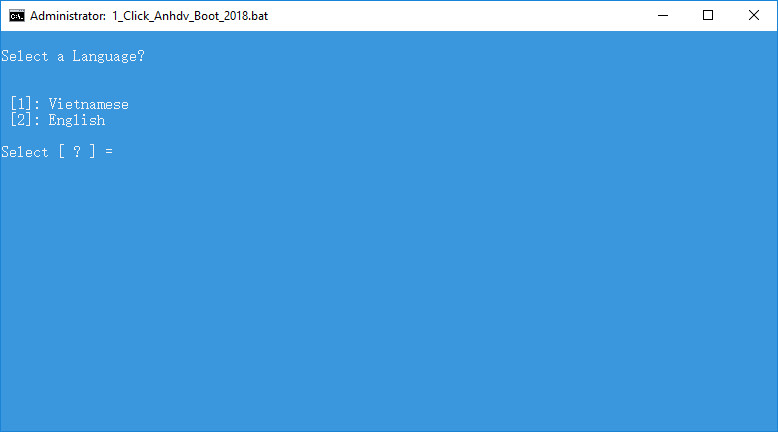 1. Công cụ cần chuẩn bị trước khi tạo AnhDV BOOT
1. Công cụ cần chuẩn bị trước khi tạo AnhDV BOOT
+ Link tải AnhDV BOOT (Homepage của ANHDV) hoặc tải Anhdv Boot 2019 190515 (OneDrive)
+ Nếu bạn muốn tích hợp luôn Mini Windows 7 và Mini Windows 8 vào USB BOOT thì bạn tải thêm file Modul_PE_Anhdv_Boot_2018.iso nhé.
2. Các bước tạo USB BOOT
+ Bạn click chuột phải vào file 1_Click_Anhdv_Boot_2018-1.exe chọn Run as Administrator để chạy file với quyền Admin
+ Bạn có thể tùy chọn Ngôn ngữ, ở đây mình chọn 1, chọn Vietnamese
+ Tiếp theo bạn chọn USB theo số thứ tự hiển thị
Ở đây mình chọn 2 nên nhập vào số 2 cho USB 32G SanDisk và bấm Enter
+ USB-BOOT (FAT32): Phân vùng ẩn, có nhiệm vụ chứa các file boot và công cụ cứu hộ máy tính. Phân vùng này được định dạng là FAT32 để có thể boot trên cả 2 chuẩn UEFI và LEGACY.
+ USB-DATA (NTFS): Phân vùng được định dạng NTFS, ở phân vùng này bạn có thể lưu được các file có dung lượng > 4GB.
– Vì dung lượng USB của mình 32G nên mình chọn Y để chương trình tạo thành 2 phân vùng trên. Nếu USB của bạn ít dung lượng bạn có thể chọn N để tạo phân vùng USB BOOT (FAT32).
– Sau khi chọn Y (hoặc N) và bấm Enter, một cảnh báo sẽ Format lại USB của bạn, nếu USB có dữ liệu quan trọng thì sao lưu lại nhé
– Bạn chọn Y rồi bấm Enter
– Mặc định, phân vùng này có dung lượng là 2GB(~2000M). Ở đây làm tròn số cho dễ tính.
– Nếu bạn muốn Modul Mini Windows 7/8 thì bạn phải thêm 1GB(1000M) vào nữa. Nghĩa là, phân vùng ẩn của bạn sẽ có dung lượng là 2000M + 1000M = 3000M (khoảng 3G).
– Tương tự, nếu bạn muốn thêm Bitdefender vào USB BOOT thì bạn thêm 700M vào,…, nghĩa là 2000 + 700 = 2700M
Ví dụ, ở đây mình chỉ thêm Modul Mini Windows 7/8, mình sẽ nhập 1000 và nhấn Enter. Quá trình Format USB sẽ tiến hành và quá trình chép dữ liệu cần thiết vào USB diễn ra
– Bạn ngồi chơi đợi chút nhé. Sau khi chép xong sẽ xuất hiện thông báo
– Bạn bấm phím Space để thoát chương trình, kết thúc quá trình tạo USB BOOT.
– Bạn rút USB ra và cắm vào lại nếu xuất hiện lỗi
hoặc chỉ xuất hiện phần vùng USB-BOOT không xuất hiện phân vùng USB-DATA để bạn chép dữ liệu thì bạn chạy lại file 1_Click_Anhdv_Boot_2018-1.exe → chọn ngôn ngữ → chọn USB → nhập 5 → nhấn Enter để fix lỗi hiển thị sai USB Anhdv Boot.
– Bạn đợi một chút quá trình fix lỗi sẽ diễn ra
– Đến đây là bạn có thể sử dụng USB để boot vào máy tính hoặc laptop được rồi đó.
– Bạn có thể test thử USB BOOT vừa mới tạo bằng cách chạy chương trình QemuBootTester.exe
Như vậy là mình đã hướng dẫn các bạn các bước chi tiết để tạo USB BOOT bằng AnhDV BOOT 2018.
3. Format USB BOOT khi không sử dụng AnhDV BOOT 2018
Trường hợp bạn không muốn sử dụng USB làm USB BOOT nữa, nếu bạn format theo cách thông thường thì xảy ra trường hợp không đủ dung lượng như ban đầu vì phân vùng ẩn không được format theo cách thông thường. Do đó, khi không dùng nữa bạn sử dụng tool BOOTICE có sẵn trong file tải về ở trên hoặc Tải BOOTICE theo link bên dưới
+ BOOTICE VER 1.3.4.0 (FShare)
– Ở mục Destination Disk chú ý chọn đúng USB mà bạn muốn Format → nhấn vào Parts Manage
Trong bảng, bạn thấy USB BOOT được chia thành 2 phân vùng. Nếu ban đầu, vì dung lượng USB của bạn ít bạn chỉ chọn tạo phân vùng ẩn thì chỗ này chỉ có 1 phân vùng thôi nhé.
Tiếp theo bạn chọn tiếp Re-Partitioning
Bạn chọn như hình và Click vào OK, sẽ xuất hiện thông báo toàn bộ dữ liêu trong USB sẽ bị xóa
Nếu không có dữ liệu quan trọng cần sao lưu, bạn click vào OK và đợi một lát quá trình format USB và nhập 2 phân vùng thành 1. Khi đó sẽ xuất hiện thông báo thành công như hình dưới
Như vậy là xong.
Bây giờ bạn có thể cắm USB vào máy tính để kiểm tra lại USB của bạn.
Chúc bạn thực hiện thành công.
Cám ơn đã đọc bài viết.










